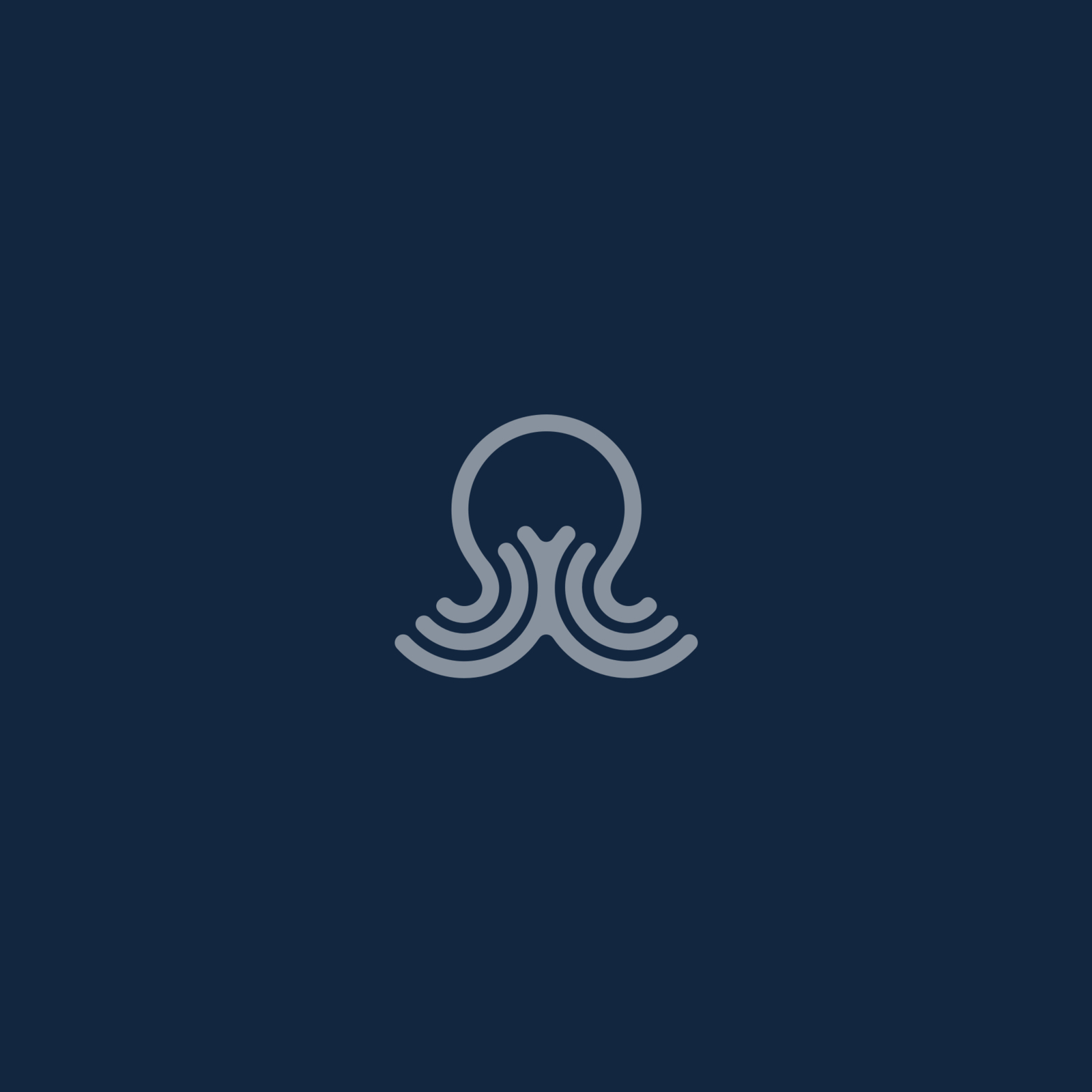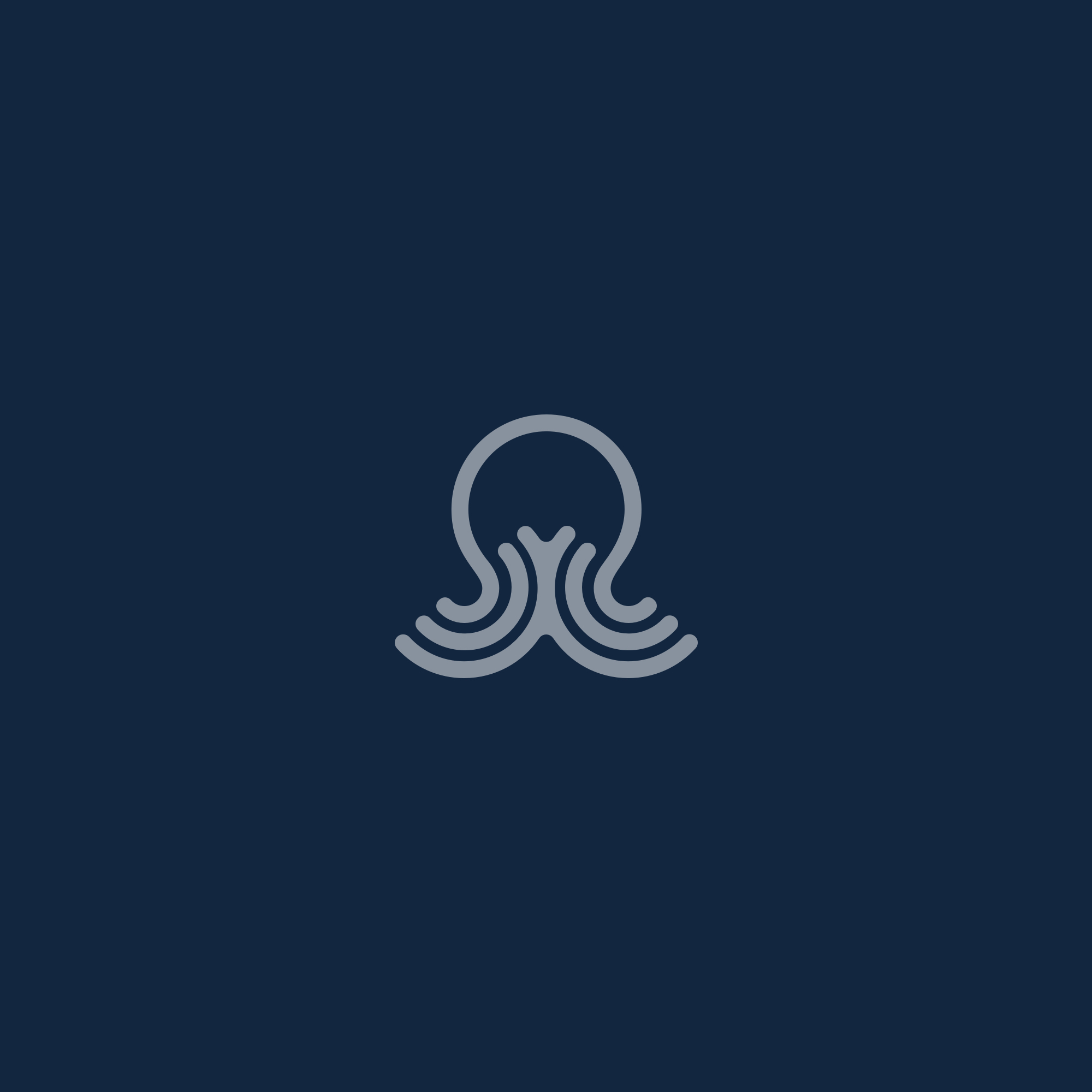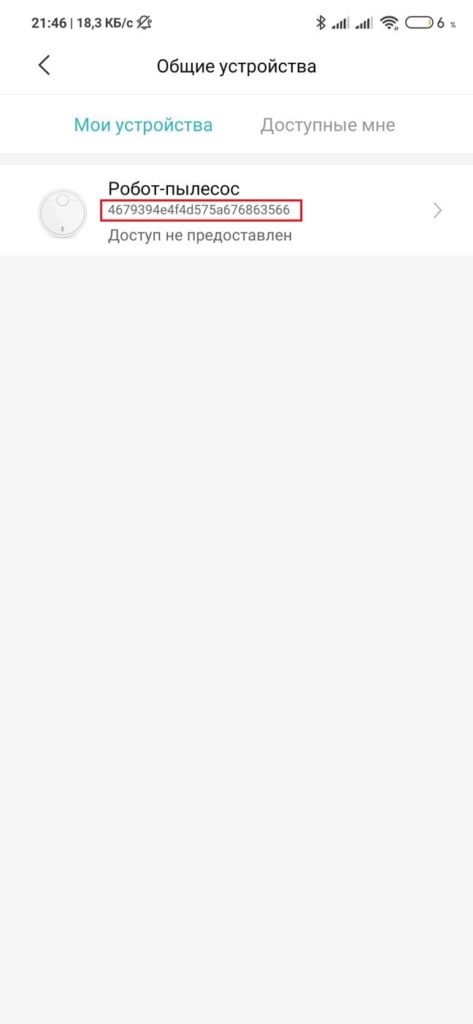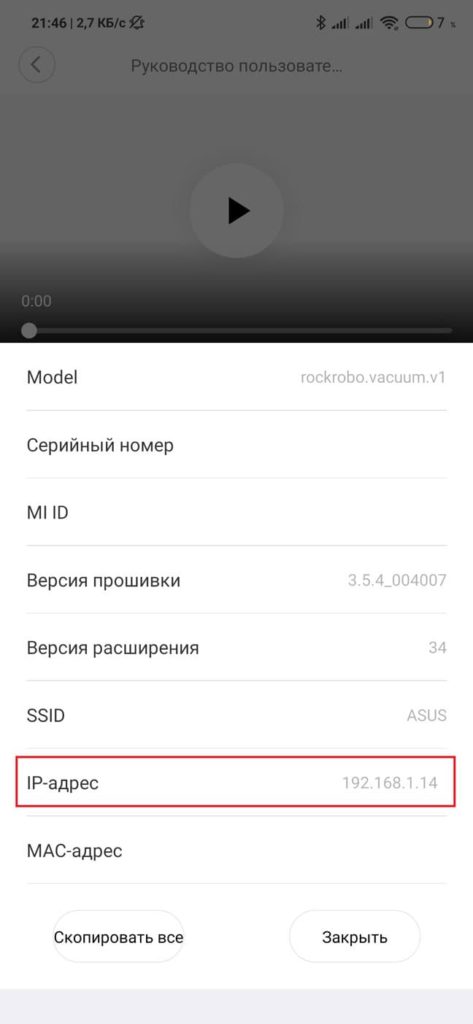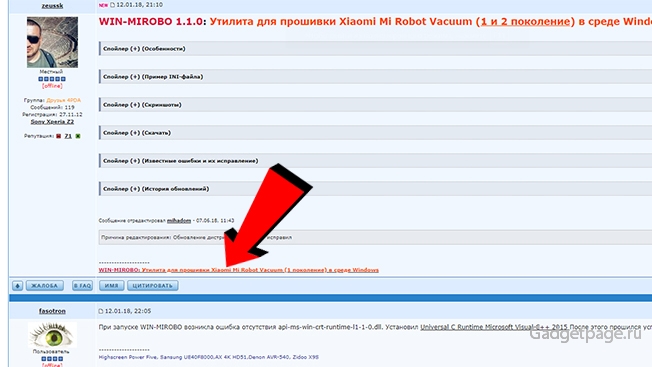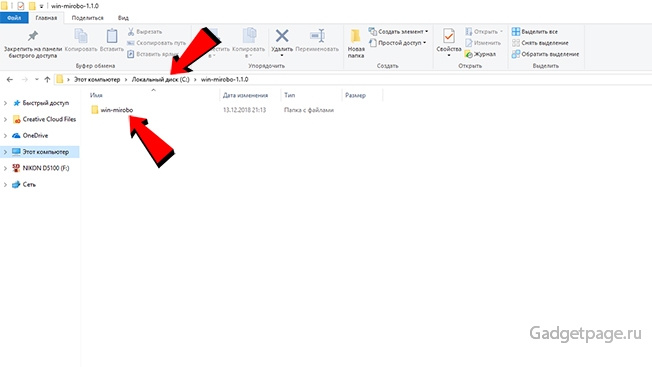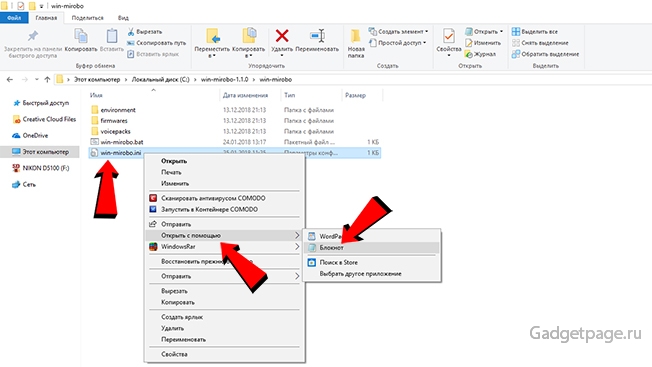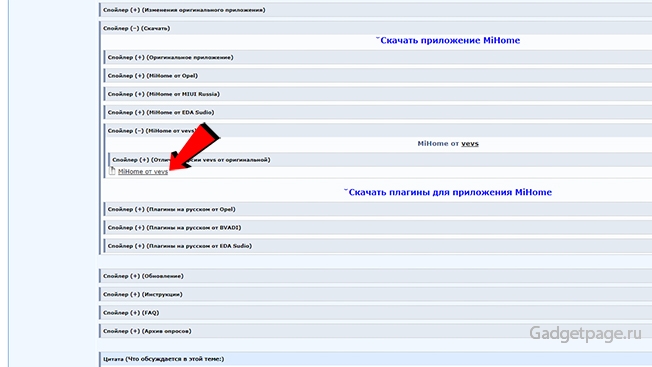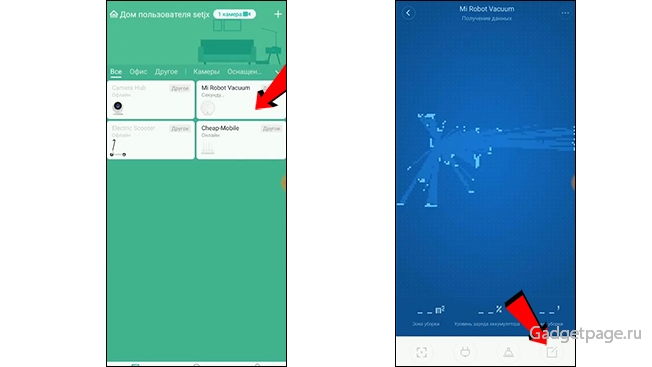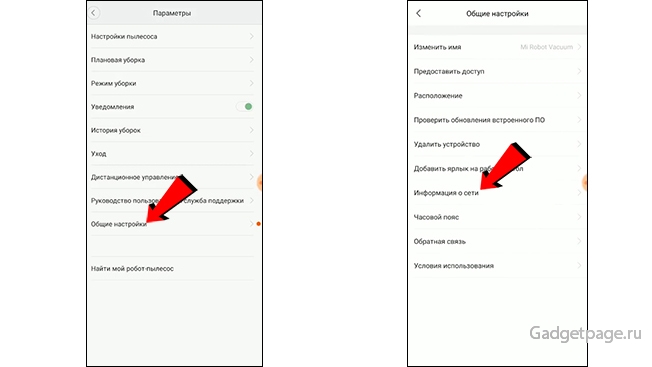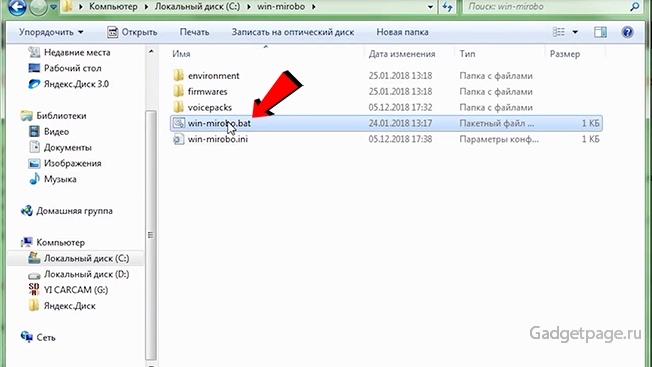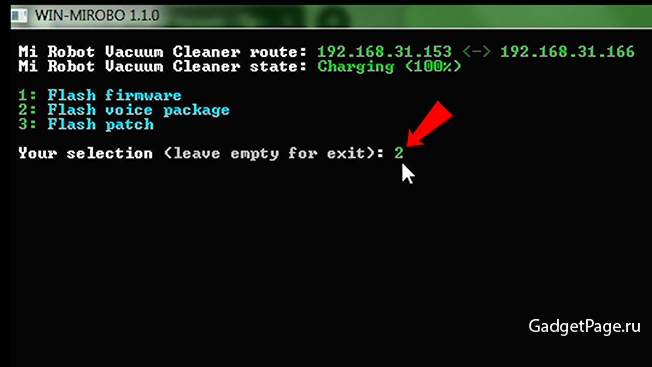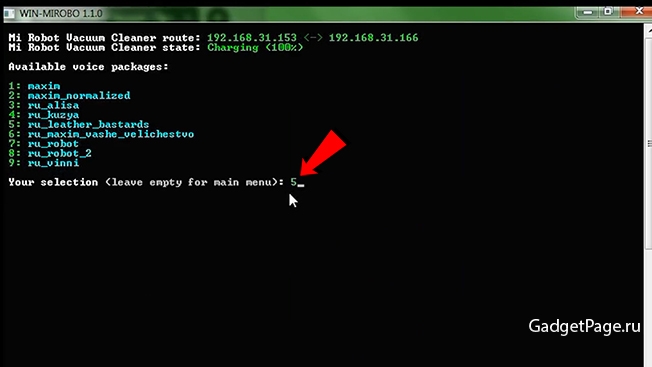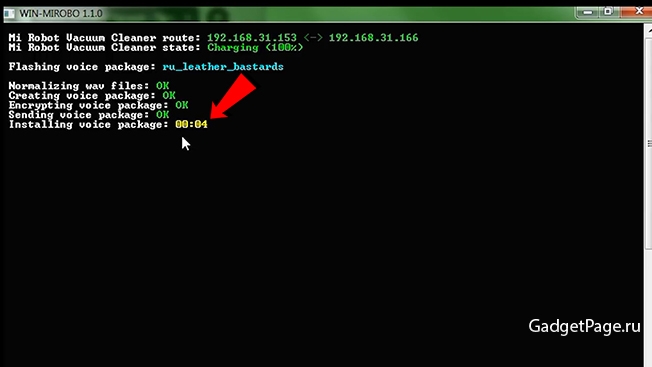Содержание
- Method get status error on socket receive xiaomi что делать
- Установка русского голосового пакета с помощью телефона(Android)
- Установка голосового пакета с помощью приложение XVacuum Firmware для iOS
- Вариант с ручным прописанием ip адреса и токена
- Установка русского голосового пакета с помощью компьютера с операционной системой Windows (win-miribot)
- Голосовые пакеты для Xiaomi Mi Robot Vacuum Cleaner
- Голосовой пакет для Xiaomi Mi Robot Vacuum Cleaner 1S
- Как прошить робот пылесос Xiaomi Mi Robot Vacuum: основные шаги
- Как узнать токен пылесоса Xiaomi Mi Robot Vacuum: пошаговая инструкция
- Как прошить пылесос Xiaomi Mi Robot Vacuum на русский: основные варианты
- Прошивка беспроводного пылесоса Xiaomi через устройство с ОС Android или iOS
- Прошивка робота-пылесоса Xiaomi через ПК с системой Windows
- Голосовые пакеты для Xiaomi Mi Robot Vacuum
Method get status error on socket receive xiaomi что делать
Инструкция подходит для Mi Vacuum Robot Cleaner первого и второго поколения.
Для прошивки вам понадобится ПК с операционной системой Windows.
2. Далее нужно распаковать скачанный файл в корень диска C и запустить от имени администратора.
3. Открываете с помощью блокнота для редактирования системный файл утилиты, который называется win-mirobo.ini и вносите ip-адрес и токен вашего пылесоса. После этого не забудьте сохранить изменения.
Узнать ip-адрес и токен вашего пылесоса можно в приложении Mi Home.
В приложении Mi Home из Play Маркета вы не сможете увидеть токен.
● в приложении Mi Home подключитесь к пылесосу
● перейдите в параметры
● далее откройте общие настройки
● перейдите в пункт информация о сети (в нем вы найдете ip-адрес и токен вашего пылесоса)
ВАЖНО: Для того чтобы начать загрузку голосовых пакетов пылесос должен стоять на зарядной станции и иметь не менее 20% заряда. Это искусственное ограничение во избежание проблем.
4. Запускаете файл win-mirobo.bat который находится в корневой папке скачанной утилиты.
5. После запуска откроется окно с командной строкой где при успешном подключении в первых двух строках будет указан ip-адрес и уровень заряда пылесоса. Ниже будут три пронумерованных пункта меню. Нужно выбрать пункт 2 – он называется Flash voise package. Соответственно нажимаете цифру 2 на клавиатуре и нажимаете Enter.
6. Далее нужно выбрать любой понравившийся пакет. Введите необходимую цифру и нажмите Enter.
7. Затем пойдет отсчет времени установки (не более 15 секунд). Когда вместо времени появится надпись OK подтверждающая завершение установки, нажмите любую кнопку на клавиатуре и закройте окно программы.
После несложных, вышеописанных манипуляций ваш пылесос «обретет душу», заговорит на русском языке.
В таблице ниже представлены лишь некоторые голосовые пакеты и часть фраз которые произносит робот, откликаясь на определенные действия.
Голосовой пакет ru_leathers_Bastards Голосом робота
Голосовой пакет ru_maxim_vashe_velichestvo голосом робота
Установка русского голосового пакета с помощью телефона(Android)
Вариант с автоматическим определением ip адреса и получением токена.
- Скачиваем и устанавливаем на телефон программу XVacuum Firmware 4.0.0
- Скачиваем для примера официальный русский язык ru_official и распаковываем из архива, в результате на телефоне должен находится файл с расширением .pkg
- Зажимаем на пылесосе две кнопки на несколько секунд пока не прозвучит фраза о сбросе настроек Wifi(скорее всего будет на китайском языке)
- Далее на телефоне желательно отключить мобильный интернет и включить wifi, в списке доступных сетей у нас должна появиться сеть от нашего робота к которой нам и необходимо подключиться.
- Теперь запускам программу Xvacuum Firmware, выбираем Flash Sound
- Выбираем голосовой пакет, который перед этим извлекали из архива на телефоне.
Установка голосового пакета с помощью приложение XVacuum Firmware для iOS
Вариант с ручным прописанием ip адреса и токена
- Скачиваем и устанавливаем XVacuum Firmware 4.0.0 если еще не установили
- Потребуется установить на телефон модифицированный Mi Home vevs, через который можно посмотреть ip адрес и токен, если до этого использовали MiHome из PlayMarket, то его необходимо будет его удалить.
- Скачиваем официальный русский языковой пакет ru_official и извлекаем его из архива, файл должен быть в формате .pkg
- Открываем модифицированный MiHome, добавляем Ваш пылесос, потом снизу открываем Профиль и выбираем Доступ, далее Доступ к устройству, токен будет ниже названия Вашего пылесоса, выделяем его долгим тапом и копируем, а IP-адрес можем найти нажав на сам пылесос, потом в правом верхнем углу нажимаем на три точки->Руководство пользователя->Серийный номер и там будет пункт с IP адресом вашего пылесоса.
- Открываем приложение Xvacuum Firmware и нажимаем натри горизонтальных полосы в правом верхнем углу, перед нами откроется меню в котором выбираем Settings,
- В поле IP вписываем IP-адрес нашего роутера, который запоминали на предыдущем шаге, а в поле Token вставляем Token скопированный с модифицированного приложения Mi Home и нажимаем на кнопку Save
- Перезапускам приложение Xvacuum Firmware
- У нас должны стать активными кнопки FLASH FIRMWARE и FLASH SOUND, сейчас нас будет интересовать кнопка FLASH SOUND нажимаем на нее
- Далее нам необходимо выбрать распакованный языковой пакет в формате .pkg, который был извлечен из архива ранее на телефоне.
- Ждем окончания прошивки, на этом установка языкового пакета завершена.
Установка русского голосового пакета с помощью компьютера с операционной системой Windows (win-miribot)
- Ставим пылесос на док станцию для зарядки, заряда должно быть не менее 20%, в противном случае прошить языковой пакет не удастся.
- Узнаем IP-адрес робота и токен, проще всего через модифицированный MiHome, процесс получения IP-адреса и токена описан немного выше, в 4 пункте.
- Теперь нам необходимо скачать win-mirobo-1.1.0-min на компьютер и распаковать архив
- Открыть блокнотом файл win-mirobo.ini и ввести свой IP-адрес и токен, обязательно сохраняем файл после изменения.
- Скачивание необходимый голосовой пакет и помещаем его в папку voicepacks. Голосовой пакет может быть, как в формате .pkg так и папка с файлами в формате wav (по умолчанию в папке лежит официальный русский голосовой пакет).
- Запускаем файл win-mirobo.bat
- Если все сделали правильно, то увидим на экране под пунктом два надпись Flash voice package, для ее выбора нам необходимо ввести с клавиатуры цифру 2 и нажать на enter
- Далее у нас должны отобразиться доступные голосовые пакеты, те которые вы поместили в папку voicepacks, каждый будет под определенным номером, поэтому вводим с клавиатуры необходимый номер и нажимаем на кнопку enter
- Ждем около минуты, пока установится голосовой пакет.
Голосовые пакеты для Xiaomi Mi Robot Vacuum Cleaner
Голосовой пакет для Xiaomi Mi Robot Vacuum Cleaner 1S
Для Xiaomi Mi robot vacuum cleaner 1s существует только один официальный русский голосовой пакет, скачать его можно по ссылке ниже. Голосовые пакеты от первого поколения не подходят. Установка производится точно также, как описано в посте выше. Перед установкой не забывайте извлечь файл из архива.
Покупка робота-пылесоса от Xiaomi позволяет автоматизировать процесс уборки помещения. Но зачастую модели, поставляемые на российский рынок, имеют встроенный пакет озвучивания на английском (а иногда и на китайском) языке. И хотя для управления пылесосом этот параметр не играет ключевой роли, люди все же стремятся установить русскоязычный пакет. В связи с этим они ищут информацию, как прошить робот пылесос Xiaomi, и в итоге сталкиваются с непонятными рекомендациями. Поэтому сегодня мы расскажем о процедуре прошивки простым языком. Приведем пошаговые инструкции, как узнать токен пылесоса Xiaomi и как установить русский язык на робот пылесос Xiaomi. Дополнительно представим популярные варианты озвучивания для модели Mi Robot Vacuum – от классики до вариаций, созданных с использованием фраз из популярных фильмов и мультфильмов.
Как прошить робот пылесос Xiaomi Mi Robot Vacuum: основные шаги
Для выполнения задачи понадобится произвести несколько последовательных действий. Изначально нужно определить IP-адрес и получить токен устройства, затем – осуществить прошивку аппарата путем установки и настройки специальных приложений. При правильном выполнении всех пунктов инструкции робот-пылесос Xiaomi Mi Robot Vacuum «заговорит» по-русски, причем «общаться» он будет в выбранном пользователем стиле. Такой шаг повысит удобство эксплуатации формируемой экосистемы Xiaomi в целом и робота-пылесоса в частности.
Обращаем внимание, что далее приведенные алгоритмы работают только в отношении пылесосов Сяоми 1 и 2 поколений. Для моделей третьего поколения инструкция может не подойти из-за нового шифрования, внедренного разработчиком этих замечательных устройств.
Важно: Производители не одобряют программного вмешательства в работу бытовой техники, поэтому все далее приведенные действия осуществляются вами на свой страх и риск. Мы не рекомендуем отказываться от стандартного варианта озвучивания пылесосов Сяоми на иностранном языке и вмешиваться в алгоритмы функционирования техники Xiaomi программным способом.
Как узнать токен пылесоса Xiaomi Mi Robot Vacuum: пошаговая инструкция
В стандартном приложении Xiaomi нет опции просмотра токена пылесоса, поэтому узнавать нужные данные придется с помощью стороннего софта. Далее представим самые простые варианты достижения такой цели:
- ОС Android. Нужно скачать усовершенствованную версию приложения Mi Home от разработчика Vevs. С его помощью можно без труда узнать токен и IP-адрес устройства. Если у вас установлена официальная версия приложения от Xiaomi, то ее понадобится удалить, так как нужная информация там попросту не отображается. Перед удалением желательно сохранить резервную копию данных.
- ОС Windows и Mac OS. Нужно скачать эмулятор NoxPlayer с официального сайта и установить его на ПК или другое устройство, функционирующее на базе представленных операционных систем. Затем надо установить вышеупомянутую версию Mi Home от Vevs через интерфейс эмулятора.
После установки улучшенной вариации Mi Home нужно добавить туда пылесос и последовательно выбрать пункты меню «Профиль», «Доступ», «Доступ к устройству». На открывшейся вкладке вы найдете токен (32 символа). Для получения IP-адреса устройства понадобится зайти в подменю «Руководство пользователя» и выбрать опцию «Серийный номер». После нахождения данных скопируйте или перепишите их.
Как прошить пылесос Xiaomi Mi Robot Vacuum на русский: основные варианты
Рассмотрим нескольких простых методов прошивки робота-пылесоса Xiaomi. В первом случае прошивка будет производиться с помощью телефона или ранее упомянутого эмулятора. Во втором – исключительно с помощью ПК с установленной системой Windows.
Прошивка беспроводного пылесоса Xiaomi через устройство с ОС Android или iOS
Первый шаг – скачивание и установка программы XVacuum Firmware для Android. Второй шаг – загрузка на устройство языковых пакетов (перечень популярных вариантов представлен в последнем разделе статьи) и их извлечение из архива (в итоге файлы должны иметь расширение .pkg).
После выполнения перечисленных действий нужно запустить приложение XVacuum, перейти в основное меню, а затем выбрать пункт Settings. Далее необходимо вписать токен и IP-адрес – в поля Token и IP соответственно. Последним шагом станет нажатие кнопки «Save» для сохранения введенных данных. Затем перезапускаем приложение. После перезапуска нажимаем на активировавшуюся кнопку «FLASH SOUND», выбираем желаемый языковой пакет и ждем завершения прошивки.
При использовании смартфонов, работающих на основе системы IOS, процесс осуществляется аналогично, но с применением другой версии приложения. В начале работы понадобится скачать XVacuum Firmware для iOS и только потом проводить вышеупомянутые манипуляции.
Прошивка робота-пылесоса Xiaomi через ПК с системой Windows
Для начала нужно скачать архив с утилитой WIN-MIROBO, после чего распаковать его в корневой каталог системного диска (по умолчанию диск C). Далее надо открыть файл win-mirobo.ini (через Notepad), вписать туда токен и IP-адрес пылесоса, а затем сохранить документ.
После этого необходимо переместить заранее скачанные голосовые пакеты в папку voicepacks и запустить файл win-mirobo.bat. Если все действия были выполнены корректно, на мониторе появится меню с выбором опций. Нужно выбрать Flash voice package, а затем указать номер требуемого пакета озвучивания. Далее останется дождаться завершения установки и испробовать новый функционал пылесоса.
Важно: во время установки прошивки пылесос должен иметь более 30% заряда и находиться на станции, иначе процесс обновления может закончиться неудачно.
Голосовые пакеты для Xiaomi Mi Robot Vacuum
В этом разделе представлены самые популярные варианты для озвучивания пылесоса Xiaomi. Все названия кликабельны. Нажатие приводит к началу загрузки архива с выбранной озвучкой.
Одновременно на пылесос можно установить только один пакет. Если понадобится сменить озвучивание, то процедуру прошивки придется частично повторить. Хотя во второй раз она займет гораздо меньше времени.
Ниже размещена видеоинструкция по прошивке робота пылесоса Xiaomi Mi Robot Vacuum через ПК (в качестве бонуса присутствует демонстрация фраз из разных пакетов озвучивания).
Всем привет! Данная статья не моя, но я решил её написать, т.к. мучился с поиском ответа, как сменить регион у пылесоса не прибегая к подменам плагинов в приложении MiHome, т.к. на iOS это не реально.
Данная статья собрана по крупицам из целой ветки форума 4PDA, поэтому все разработки, программы и прочее принадлежат их правообладателю!
Итак, приступим. Мы имеем робот пылесос Xiaomi 1-ого или 2-ого поколения европейской версии и не имеем возможность ставить переделанные программы MiHome, т.к. iOS.
- Скачиваем программу для прошивки ссылка
- Распаковываем
- Находим файл win-mirobo.ini редактируем его согласно примеру
- ip — ip адрес вашего пылесоса
- token — любым удобным путем (на сайте есть статьи как его получить, я лично получил его через эмулятор NOX и модифицированное приложение MiHome)
- Сохраняем все изменения в файле
- Запускаем win-mirobo.bat с правами Администратора
- Если все удачно то вы соединитесь с пылесосом и получите вот такое окно:
- Нажимаем цифру 1
- Попадаем в меню выбора прошивки тут нужно быть чуточку внимательным и сделать правильный выбор
- Делаем выбор нажатием цифры 1 или 2
- Все процесс прошивки начался об успешном завершении пылесос оповестит нас музыкой.
- Далее скачиваем программу Putty и соединяемся по ssh с пылесосом по вашему ip логин: cleaner пароль: cleaner
- Копируем (!) (не в коем случае не пишем сами) данные команды
- Далее пылесос перезагрузится, мы заходим в наш MiHome удаляем его из EU региона, переключаемся на материковый Китай и добавляем его заново. После добавления MiHome предложит обновиться — смело обновляемся.
Итак, схему я проверил лично и все работает. Если у кого какие вопросы остались, пишите в теме.
Хочешь умный дом но нет времени разбираться?
Посмотри примеры работ и выбери себе интегратора.
Отличная статья, удачи в конкурсе=)
А для чего менять регион на Материковый Китай?
Ну вот расскажу свой пример у меня все устройства привязаны к Материковому Китаю, пылесос пришел для Евро региона соответственно добавить его можно только в Евро зону. Переключать в приложении регион неудобно, а так же автоматизации приделать нельзя. Для этого и требуется смена региона у пылика.
поймал себя на мысли. Дожили Debian в пылесосе))
Сделал согласно инструкции, теперь при подключение к Российскому серверу устройство подключается, но пишет устройство не в сети, а если подключаться к Китайскому то постоянно висит на получении статуса. В обоих случаях предлагает обновить прошивку но вылетает с ошибкой.
Подскажите как все починить?
вернул прошивку до заводской и сделал все по новой, все заработало.
P.S. может не все знают, но токен меняется, если возвращаешь прошивку до заводскую.
Был в командировках не мог ответить очень рад что все получилось! Да токен меняется при любом сбросе настроек Wi-Fi.
у кого получилось? а то как то стремно стало после последнего коммента?
получилось со второго раза, все работает (главное делать все по инструкции). сразу обновил языковый пакет на алису, все ок.
Два раза пробывал =( но пылесос весит в ожидании статуса и не возможно обновить! Есть варианты?
ага, пробывать снова. у меня было такое первый раз, что то не правильно сделал, итог откатил до заводской подключил к mi home (регион россия) и далее по новой прошил (после отката до заводской токен меняется)
Вышеуказанная проблема решилась крайне просто.
Все сначала как у всех. Купил пылесос 1 поколения с евророзеткой. В моем аккаунте MiHome, с регионом Китай, уже было много подключённых устройств. Подключил новый пылесос и из-за региона он мог только пылесосить и возвращаться на базу😭. Ни каких карт, настроек и т.д. Перерыл инет, нашёл данный емкий и выполнимый совет. Всё сделал как написано. Параллельно с бубнами добывал токен. На андроиде с модифиц. приложением настройки сети не видны, так-как выпадает ошибка Региона. Нашёл выход: смена языка позволяет один раз зайти в меню настроек. Добыл. Перепрошил, но пылесос не заработал👎. Вообще. Может я что-то в процедуре накосячил?! Сбросил пылесос на заводские настройки, удалил, снова добавил в MiHome. И о чудо! С тем же Китаем, всё работает😃. Может с Reset и надо было начать?! Может у них заводские настройки у всех на Китай, а сверху на другие регионы?!
Источник
Технологии не стоят на месте, с каждым годом появляются новые, полезные гаджеты, которые облегчают нашу жизнь. Самым интересным и полезным в этом году для меня стал робот пылесос Xiaomi Mi Robot Vacuum Cleaner первого поколения, цена на который немного упала к концу 2019 года. Я долго решался с покупкой, но все такие решился и купил, скажу сразу о покупке не жалею, все свои основные функции робот выполняет хорошо, есть конечно небольшие минусы, но об этом немного позже. А сегодня я поделюсь с Вами подробной и понятной инструкцией по установке различных, русских голосовых пакетов, как с помощью телефона Android так с помощью компьютера под управлением операционной системой Windows. Данная инструкция подойдет для первого поколения и для второго. Начнем с того, что в первой версии Xiaomi Mi Robot Vacuum Cleaner из коробки нет русского официального языка, но это не трудно исправить. После того, как Вы достали пылесос из коробки я посоветую Вам поставить на док станцию для зарядки так, как если заряда меньше 20% языковой пакет не установится. Как только пылесос зарядился, то можем начать установку голосового пакета, у нас есть несколько вариантов для этого, мы начнем с самого легкого.
Установка русского голосового пакета с помощью телефона(Android)
Вариант с автоматическим определением ip адреса и получением токена.
Токен — уникальный идентификатор робота пылесоса(после сброса настроек wifi изменяется).
- Скачиваем и устанавливаем на телефон программу XVacuum Firmware 4.0.0
- Скачиваем для примера официальный русский язык ru_official и распаковываем из архива, в результате на телефоне должен находится файл с расширением .pkg
- Зажимаем на пылесосе две кнопки на несколько секунд пока не прозвучит фраза о сбросе настроек Wifi(скорее всего будет на китайском языке)

- Далее на телефоне желательно отключить мобильный интернет и включить wifi, в списке доступных сетей у нас должна появиться сеть от нашего робота к которой нам и необходимо подключиться.

- Теперь запускам программу Xvacuum Firmware, выбираем Flash Sound

- Выбираем голосовой пакет, который перед этим извлекали из архива на телефоне.

- Ждем завершения процесса установки.

Установка голосового пакета с помощью приложение XVacuum Firmware для iOS
Инструкция и приложение взяты с сайта 4pda.ru, автор приложения .//Hack спасибо ему большое за разработку!
Самым первым делом скачиваем архив с программой XVacuum Firmware 4.0.0 для iOS. Потом извлекаем программу из архива и устанавливаем ее через iTunes. Прошивки и языковые пакеты заливаются также через iTunes (Раздел «Общие файлы»), iTools, iFunbox или любые подобные приложения в приложение в Documents. (поддерживаются только pkg, не 7z, не zip, не rar, а именно pkg, для языковых пакетов wav-файлы в архиве — это не pkg). Избегайте любых символов отличных от английского языка и нижнего подчеркивания в названиях файлов и путях к ним, робот не умеет качать такие файлы. Все остальные действия аналогичны с выше описанной установкой русского голосового пакета с помощью телефона(Android). Отпишитесь пожалуйста в комментариях кому помог этот способ, так, как у меня нет девайся с iOS.
Вариант с ручным прописанием ip адреса и токена
- Скачиваем и устанавливаем XVacuum Firmware 4.0.0 если еще не установили
- Потребуется установить на телефон модифицированный Mi Home vevs, через который можно посмотреть ip адрес и токен, если до этого использовали MiHome из PlayMarket, то его необходимо будет его удалить.
- Скачиваем официальный русский языковой пакет ru_official и извлекаем его из архива, файл должен быть в формате .pkg
- Открываем модифицированный MiHome, добавляем Ваш пылесос, потом снизу открываем Профиль и выбираем Доступ, далее Доступ к устройству, токен будет ниже названия Вашего пылесоса, выделяем его долгим тапом и копируем, а IP-адрес можем найти нажав на сам пылесос, потом в правом верхнем углу нажимаем на три точки->Руководство пользователя->Серийный номер и там будет пункт с IP адресом вашего пылесоса.
- Открываем приложение Xvacuum Firmware и нажимаем натри горизонтальных полосы в правом верхнем углу, перед нами откроется меню в котором выбираем Settings,
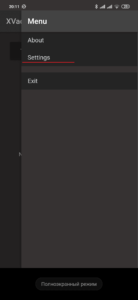
- В поле IP вписываем IP-адрес нашего роутера, который запоминали на предыдущем шаге, а в поле Token вставляем Token скопированный с модифицированного приложения Mi Home и нажимаем на кнопку Save

- Перезапускам приложение Xvacuum Firmware
- У нас должны стать активными кнопки FLASH FIRMWARE и FLASH SOUND, сейчас нас будет интересовать кнопка FLASH SOUND нажимаем на нее

- Далее нам необходимо выбрать распакованный языковой пакет в формате .pkg, который был извлечен из архива ранее на телефоне.

- Ждем окончания прошивки, на этом установка языкового пакета завершена.
Установка русского голосового пакета с помощью компьютера с операционной системой Windows (win-miribot)
- Ставим пылесос на док станцию для зарядки, заряда должно быть не менее 20%, в противном случае прошить языковой пакет не удастся.
- Узнаем IP-адрес робота и токен, проще всего через модифицированный MiHome, процесс получения IP-адреса и токена описан немного выше, в 4 пункте.
- Теперь нам необходимо скачать win-mirobo-1.1.0-min на компьютер и распаковать архив
- Открыть блокнотом файл win-mirobo.ini и ввести свой IP-адрес и токен, обязательно сохраняем файл после изменения.

- Скачивание необходимый голосовой пакет и помещаем его в папку voicepacks. Голосовой пакет может быть, как в формате .pkg так и папка с файлами в формате wav (по умолчанию в папке лежит официальный русский голосовой пакет).
- Запускаем файл win-mirobo.bat
- Если все сделали правильно, то увидим на экране под пунктом два надпись Flash voice package, для ее выбора нам необходимо ввести с клавиатуры цифру 2 и нажать на enter
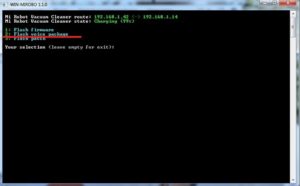
- Далее у нас должны отобразиться доступные голосовые пакеты, те которые вы поместили в папку voicepacks, каждый будет под определенным номером, поэтому вводим с клавиатуры необходимый номер и нажимаем на кнопку enter
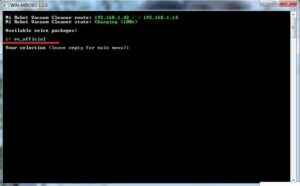
- Ждем около минуты, пока установится голосовой пакет.

- Установка голосового пакета завершена.
Хочу подвести небольшой итог, сегодня мы с Вами рассмотрели несколько различных способов по установке голосового пакета на робот пылесос от фирмы Xiaomi, как видим установить голосовой пакет очень легко, с этим справится даже не подготовленный пользователь. В статье старался все подробно описать и показать на скриншотах, все выше описанные способы были протестировать лично мной, всё прошло без каких либо проблем, после проделанных манипуляций мой робот пылесос стал говорить на понятном мне языке. Попробовал много различных озвучек и сделал для себя небольшой вывод, что самая подходящая для меня озвучка — это официальная русская, конечно можно установить любую другую, существует множество разных, выбирать только Вам. Спасибо за внимание, кому не сложно прошу оценить мои старания с помощью нашего рейтинга на сайте и поделиться записью с друзьями в социальных сетях. Помогите стать нам немного популярнее. Если у Вас возникли вопросы задавайте их в комментариях. Надеюсь кому-то из Вас помог.
Голосовой пакет «Кожаные ублюдки» от @bartwell с увеличенной громкостью.
Голосовой пакет «Максим» от Stepik
Голосовой пакет «Кузя» от cokkto
Голосовой пакет «Винни Пух»
Голосовой пакет «Языковой пакет с фразами из к/ф «Операция Ы», «Иван Васильевич», «Джентльмены удачи»»
Голосовой пакет «Дроид BB-8 из Star Wars»
Украинский официальный голосовой пакет с нормализацией и лёгкой компрессией, автор ArgedarrI
Голосовой пакет для Xiaomi Mi Robot Vacuum Cleaner 1S
Для Xiaomi Mi robot vacuum cleaner 1s существует только один официальный русский голосовой пакет, скачать его можно по ссылке ниже. Голосовые пакеты от первого поколения не подходят. Установка производится точно также, как описано в посте выше. Перед установкой не забывайте извлечь файл из архива.
Русский официальный голосовой пакет для Xiaomi mi robot vaccum cleaner 1s
Up. Статья обновлена 01.06.2020
- 5
- 4
- 3
- 2
- 1
(35 голосов, в среднем: 4.4 из 5)
New issue
Have a question about this project? Sign up for a free GitHub account to open an issue and contact its maintainers and the community.
By clicking “Sign up for GitHub”, you agree to our terms of service and
privacy statement. We’ll occasionally send you account related emails.
Already on GitHub?
Sign in
to your account
Closed
dnl0319 opened this issue
Feb 16, 2020
· 8 comments
Closed
install — issues with WIN-MIROBO
#122
dnl0319 opened this issue
Feb 16, 2020
· 8 comments
Comments
Hello,
I’ve tried to install a pre rooted version as described in the guide but I had problems with WIN-MIROBO.
I get the toke from my android phone with the modified Mi Home App. I downloaded the Version root_1898.pkg and placed it into the firmware folder. But the I received the following error:
«WIN-MIROBO INITIALIZATION ERROR
Can not connect to device: Device handshake error on socket receive…»
Does anyone has an idea what I can do?
I’d say it could be firewall blocking connections or wrong IP address of a robot specified in configuration.
Okay, I reset the Wifi of the robot. Then I connected directly to the robot via Wifi with a Win Notebook and disable all firwalls. But now I receive the following error.
«WIN-MIROBO INITIALIZATION ERROR
Can not connect to device: Method ‘miIO.info’ error on socket receive…
Press any key for exit…»
Does someone have an idea what I did wrong?
@dnl0319 I had the same problem on my Gen.1 a couple of days ago, running the original and current Xiaomi firmware (not Valetudo).
It seems that the current Xiaomi firmware blocks flashing, even if you have the token.
So I resetted the robi to the factory firmware and picked up my token. After that I was able to flash Valetudo via rrcc and possible also via WIN-MIROBO.
Sorry to go gravedigging but I have the same problem.
After my valetudo rrand robot seemed to once again reset itself I’m back on a chinese speaking robot.
Tried connecting to it with win-mirobo to reflash but I get the error
«WIN-MIROBO INITIALIZATION ERROR
Can not connect to device: Method ‘miIO.info’ error on socket receive…
Press any key for exit…»
Tried completely resetting my robo but the issue persists.
The MiHome App says the robo is on firmware 3.3.9_003088 (and this is after a complete reset.)
Any ideas what I can try to connect to the robo?
Try flashing via XVacuum app on the smartphone.
XVacuum
«Requested page not found» on XDA when trying to download the apk.
Is the app hosted somewhere else?
nvm found a link
no dice.
using the app and connecting directly to the vacuumAP i with the correct token I get:
The server started
Handshaking…
Handshake is successful
The token is got
Trying to get the status (this 50 times)
timeout: Call to the vacuum timed out
Any ideas?
Added the robo to my wifi and its the same. Gets stuck on «Trying to get the status»
I’m dumb.
Typo in the token.
Works now
Инструкция
Инструкция подходит для Mi Vacuum Robot Cleaner первого и второго поколения.
Для прошивки вам понадобится ПК с операционной системой Windows.
1. Необходимо скачать утилиту win-mirobo http://4pda.ru/forum/index.php?showto…
2. Далее нужно распаковать скачанный файл в корень диска C и запустить от имени администратора.
3. Открываете с помощью блокнота для редактирования системный файл утилиты, который называется win-mirobo.ini и вносите ip-адрес и токен вашего пылесоса. После этого не забудьте сохранить изменения.
Узнать ip-адрес и токен вашего пылесоса можно в приложении Mi Home.
ВАЖНО: Если у вас установлено приложение из Play Маркета удалите его и установите MiHome.apk. Скачать его можно на просторах интернета, например отсюда.
В приложении Mi Home из Play Маркета вы не сможете увидеть токен.
● в приложении Mi Home подключитесь к пылесосу
● перейдите в параметры
● далее откройте общие настройки
● перейдите в пункт информация о сети (в нем вы найдете ip-адрес и токен вашего пылесоса)
ВАЖНО: Для того чтобы начать загрузку голосовых пакетов пылесос должен стоять на зарядной станции и иметь не менее 20% заряда. Это искусственное ограничение во избежание проблем.
4. Запускаете файл win-mirobo.bat который находится в корневой папке скачанной утилиты.
5. После запуска откроется окно с командной строкой где при успешном подключении в первых двух строках будет указан ip-адрес и уровень заряда пылесоса. Ниже будут три пронумерованных пункта меню. Нужно выбрать пункт 2 – он называется Flash voise package. Соответственно нажимаете цифру 2 на клавиатуре и нажимаете Enter.
6. Далее нужно выбрать любой понравившийся пакет. Введите необходимую цифру и нажмите Enter.
7. Затем пойдет отсчет времени установки (не более 15 секунд). Когда вместо времени появится надпись OK подтверждающая завершение установки, нажмите любую кнопку на клавиатуре и закройте окно программы.
После несложных, вышеописанных манипуляций ваш пылесос «обретет душу», заговорит на русском языке.
В таблице ниже представлены лишь некоторые голосовые пакеты и часть фраз которые произносит робот, откликаясь на определенные действия.
|
Действие |
Голосовой пакет ru_leathers_Bastards Голосом робота |
Голосовой пакет ru_maxim_vashe_velichestvo голосом робота |
Голосовой пакет ru_alisa голосом Алисы |
|
Когда поднимаешь крышку |
Я здесь |
||
|
Выключение |
Адьес организмы. |
||
|
Когда вытаскиваете контейнер для мусора |
Отдай бл..ть, она не твоя. Ты че шкура, сюда иди. |
Мусорный отсек извлечен. |
Мусорный отсек извлечен. |
|
Когда вставляете контейнер для мусора |
Ну и пошел бы ты на х…р. |
Мусорный отсек установлен. |
Мусорный отсек установлен. |
|
Во время запуска |
Ненавижу эту еб…ную работу. Почему кожаные убл…дки не могут сами навести порядок? |
Начинаю уборку, Ваше Величество. |
Начинаю уборку. |
|
Когда останавливаете |
Оу Оу Стапэ! |
Приостанавливаю уборку, Ваше Величество. |
Пауза. |
|
Когда отправляете на базу |
Надеюсь если я быстро прошмыгну до своего места, кожаные убл…дки не заметят. |
Ваше Величество, я возвращаюсь к док станции. |
Возвращаюсь к док станции. |
|
Когда бак заполнен |
Сука, теперь еще и фильтр забился! |
Ваше Величество, пора очистить мусорный отсек. |
|
|
Завершение обновления прошивки |
Ваше Величество, обновление завершено успешно. |
||
|
Когда что-то мешает встать на док станцию |
Не могу достигнуть док станции. Ваше Величество, пожалуйста, уберите препятствие. |
||
|
Напоминание очистки фильтра |
Мусорный отсек извлечен. Ваше Величество очистите фильтр. |
||
|
Когда уборка закончена |
Ваше Величество, уборка завершена. Возвращаюсь к док станции. |
Уборка завершена |
|
|
Когда док станция не подключена к сети |
Ошибка 19 – док станция не подключена. |
||
|
Забилась щетка |
Ошибка номер 5. Извлеките и очистите главную щетку. |
||
|
Когда пылесос зарядился полностью и пылесос продолжает уборку |
Ваше Величество, аккумулятор заряжен, продолжаю уборку |
Помимо части представленных в таблице фраз есть пакет со звуками R2D2 и музыкального сопровождения из звездных войн + Алиса. Есть пакет с голосом Домовенка Кузи из мультфильма («Нафаня!!! Сундук отняли!!!). И это только небольшая часть голосовых пакетов.
Послушать примеры голосовых пакетов вы можете в видео инструкции ниже!
Обзор пылесоса Xiaomi Mi Robot Vacuum Cleaner
Остались вопросы? Задавайте их в комментарии, и мы постараемся ответить на них.
-
#1
Здравствуйте Коллеги! Разжился роботом пылесосом от китайской xiaomi, точная модель xiaomi mijia robot vacuum cleaner LDS version STYJ02YM black.
Проблема в том что робот пылесос не соединяется с wi-fi. Вроде бы я делаю все по инструкции, но когда в приложении MI home нажимаю добавить устройство то оно не добавляется. Смартфон не видит пылесос по вайфаю. При этом если открыть список сетей то видно что пылесос сидит на отдельном вайфае.. Помогите разобраться
Последнее редактирование модератором: 17.02.2021
-
#2
попробуйте в пылесосе сбросить wi fi в заводское состояние. Это делается нажатием двух кнопок одновременно home+on/off
-
#3
попробуйте в пылесосе сбросить wi fi в заводское состояние. Это делается нажатием двух кнопок одновременно home+on/off
пробовал — не помогает.
-
#4
Здравствуйте Коллеги! Разжился роботом пылесосом от китайской xiaomi, точная модель xiaomi mijia robot vacuum cleaner LDS version STYJ02YM black.
Проблема в том что робот пылесос не соединяется с wi-fi. Вроде бы я делаю все по инструкции, но когда в приложении MI home нажимаю добавить устройство то оно не добавляется. Смартфон не видит пылесос по вайфаю. При этом если открыть список сетей то видно что пылесос сидит на отдельном вайфае.. Помогите разобраться :sos:
В смартфоне в приложении mihome в свойствах профиля выберите регион использования — Китай. Потом попробуйте добавить устройство заново, дайте так же права приложению mihome которые он будет просить — геолокация и тп
-
#5
спасибо. а я уже хотел ехать возврат оформлять.. держите пивко:beer:
-
#6
Здравствуйте Коллеги! Разжился роботом пылесосом от китайской xiaomi, точная модель xiaomi mijia robot vacuum cleaner LDS version STYJ02YM black.
Проблема в том что робот пылесос не соединяется с wi-fi. Вроде бы я делаю все по инструкции, но когда в приложении MI home нажимаю добавить устройство то оно не добавляется. Смартфон не видит пылесос по вайфаю. При этом если открыть список сетей то видно что пылесос сидит на отдельном вайфае.. Помогите разобраться 🆘
У меня точно такая же проблема с этой же моделью пылесоса, но абсолютно ничего не помагает, регион менять бесполезно
-
#7
попробуйте сбросить вай фай в роботе пылесосе
-
#8
У меня точно такая же проблема с этой же моделью пылесоса, но абсолютно ничего не помагает, регион менять бесполезно
ошибаетесь при вводе пароля от wifi?
-
#9
а чтотне получается ? там же просто все
-
#10
У меня точно такая же проблема с этой же моделью пылесоса, но абсолютно ничего не помагает, регион менять бесполезно
1. Нажимаете кнопки на пылесосе пока он на заверещит че то про вай фай.
2. В смартфоне подключаетесь к нему через его wi fi (в списке вай фай сетей будет видно что это «пылесосовайфай»)
3. Далее через приложение
-
#11
Всем привет. Xiaomi s5 max начал тупить при загрузке карты. Прочитал про другой регион, попробовал поменять и началось… приложение перестало видеть пылесос.
И приложение сносил и вайфай на пылесосе обновлял и до заводских настроек скидывал — при сканировании не находит пылесос и все тут…
На другие регионы ставил — германия, китай. Бесполезно. Не находит пылесос…
Даже попробовал черещ вайфай к самому пылесосу подрубиться — в приложении все равно пылесос не наблюдается…
Вот уж точно — лучшее-враг хорошего. Лучшеб карта подтупливала и все…
При первом подключении все гладко прошло, вообще без запинки….
Что еще можно попробовать?
-
#12
сбросить вай фай, попробовать подключить заново
-
#13
Всем привет. Xiaomi s5 max начал тупить при загрузке карты. Прочитал про другой регион, попробовал поменять и началось… приложение перестало видеть пылесос.
И приложение сносил и вайфай на пылесосе обновлял и до заводских настроек скидывал — при сканировании не находит пылесос и все тут…
На другие регионы ставил — германия, китай. Бесполезно. Не находит пылесос…
Даже попробовал черещ вайфай к самому пылесосу подрубиться — в приложении все равно пылесос не наблюдается…Вот уж точно — лучшее-враг хорошего. Лучшеб карта подтупливала и все…
При первом подключении все гладко прошло, вообще без запинки….
Что еще можно попробовать?
удалите пылесос из приложения, сбросьте вайфай в пвлесосе и попробуйте заново их подружить
-
#14
1. Нажимаете кнопки на пылесосе пока он на заверещит че то про вай фай.
2. В смартфоне подключаетесь к нему через его wi fi (в списке вай фай сетей будет видно что это «пылесосовайфай»)
3. Далее через приложение
Добрый день! Купили Xiaomi Vacuum Mop Pro, работал нормально неделю, сегодня стал на зарядку и стал «offline». Сбросы вай Фай ничего не дали, не подключается снова. Удалили устройство даже, но на 2 пункте (что вы предложили) — проблемка: пылесоса теперь нет в списке вай Фай, заходили с разных телефонов в приложение, чтобы добавить — ни один телефон теперь не видит пылесос в списке вай Фай. Сбросы (зажимали две кнопки) уже сто раз, меняли регион и тд — ничего.
Последнее редактирование модератором: 17.02.2021
-
#15
Добрый день! Купили Xiomi Vacuum Mop Pro, работал нормально неделю, сегодня стал на зарядку и стал «offline». Сбросы вай Фай ничего не дали, не подключается снова. Удалили устройство даже, но на 2 пункте (что вы предложили) — проблемка: пылесоса теперь нет в списке вай Фай, заходили с разных телефонов в приложение, чтобы добавить — ни один телефон теперь не видит пылесос в списке вай Фай. Сбросы (зажимали две кнопки) уже сто раз, меняли регион и тд — ничего.
Пробовали удалять его из MI HOME ?
-
#16
Пробовали удалять его из MI HOME ?
Удаляли. Нет появляется робот в списке доступных сетей
-
#17
Удаляли. Нет появляется робот в списке доступных сетей
![Frown :( :(]()
Уверены в том что робот заряжен? Может он не заряжается ? На нем индикаторы горят хоть какие-нибудь?
На стр 13 инструкции есть шаги по устранению неполадок
-
#18
Уверены в том что робот заряжен? Может он не заряжается ? На нем индикаторы горят хоть какие-нибудь?
Заряжен. Когда ещё заряжался, горели жёлтые индикаторы, при 100% заряде сейчас горят белый цветом. Они сейчас моргают, как обычно бывает, когда нет подключения к вай фай.
-
#19
Они сейчас моргают, как обычно бывает, когда нет подключения к вай фай.
Есть интернет на точке доступа к которой подключен пылесос ? Такое бывает когда нет интернета, ну отключают там мало ли. У меня такое было в частном доме
-
#20
Есть интернет на точке доступа к которой подключен пылесос ? Такое бывает когда нет интернета, ну отключают там мало ли. У меня такое было в частном доме
Всё работает со всех телефонов и компьютера. И вай Фай и проводной интернет.